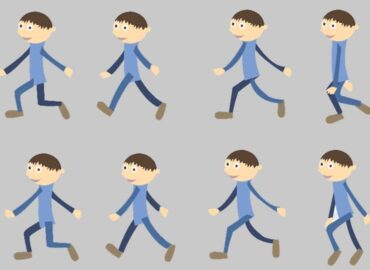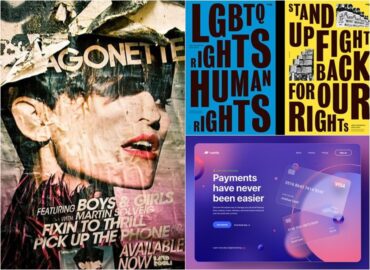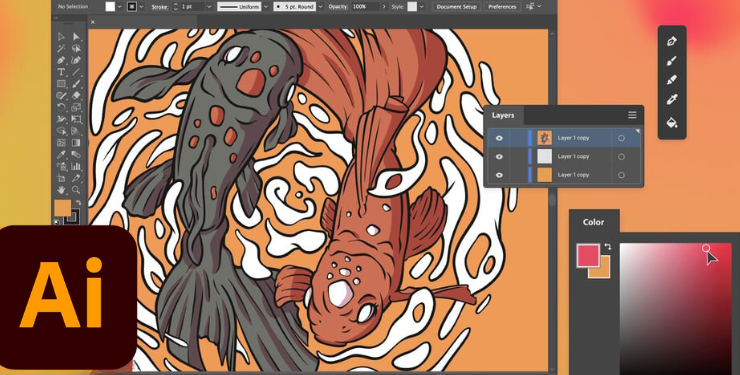
Phần mềm Adobe Illustrator là gì? Học Illustrator có thể làm được những gì?
Là một nhà thiết kế, chắc chắn bạn đã từng biết đến Adobe Illustrator – phần mềm thiết kế vector hàng đầu. Adobe Illustrator cho phép bạn thiết kế đồ họa 3D chuyên nghiệp, hình ảnh minh họa, đồ họa kĩ thuật số, thiết kế giao diện web, video và nội dung. Hãy cùng Master Media khám phần mềm Adobe Illustrator và những ứng dụng của phần mềm này nhé.
Adobe Illustrator là gì?
Adobe Illustrator hay Illustrator là một chương trình chỉnh sửa đồ họa vector được phát hành bởi Adobe. Illustrator được sử dụng rộng rãi bởi các nhà thiết kế đồ họa, nghệ sĩ và họa sĩ chuyên nghiệp trên khắp thế giới để tạo ra tác phẩm nghệ thuật chất lượng cao.
Phiên bản Illustrator đầu tiên được ra mắt vào năm 1987 và nó tiếp tục được cập nhật đều đặn đến nay. Hiện phần mềm này đã được đưa vào như một phần của Adobe Creative Cloud.
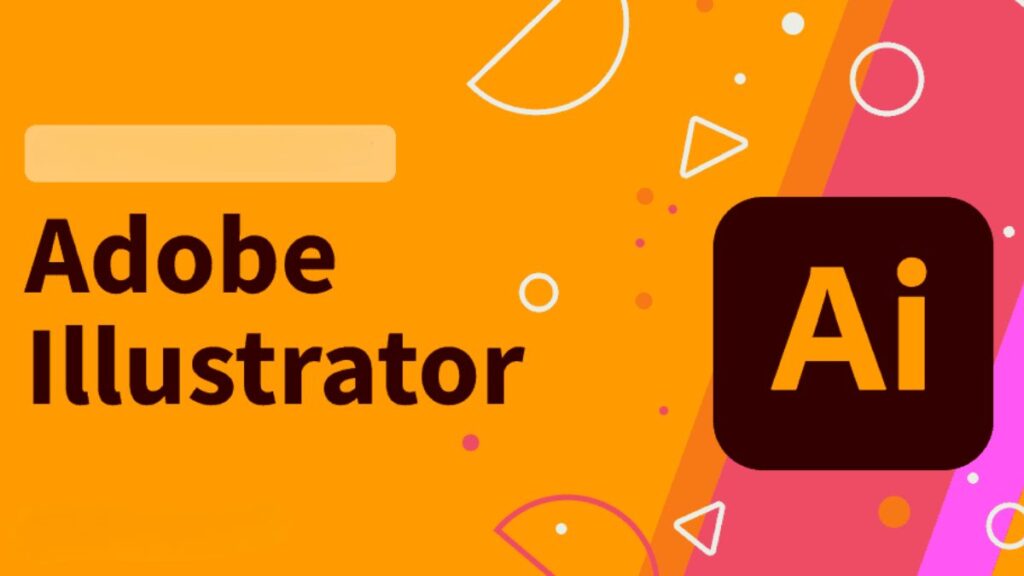
Adobe Illustrator là một phần mềm với nhiều tính năng và công cụ dành cho các nhà thiết kế. Một số ưu điểm nổi bật của Illustrator như:
Trong bảng điều khiển của Illustrator cho phép sử dụng nhiều bản vẽ cùng một lúc. Kết quả là người dùng có thể tập trung vào nhiều hình ảnh tại bất kỳ thời điểm nào.
- Màu sắc hiển thị trong illustrator đẹp và rất trung thực. Màu sắc hiển thị trong Illustrator tươi tắn, bắt mắt, việc đó giúp cho những sản phẩm thiết kế trở nên ấn tượng với các nhà thiết kế hơn. Ngoài ra phần mềm này còn cho phép thiết kế ở mọi kích thước dù là 1 file rất nhỏ, và có thể in ở kích thước vô cùng lớn.
- Phần lớn các file tải về từ mạng internet đều có các định dạng .AI và .EPS. Lí do chính là vì số lượng người dùng illustrator đông đảo. Bên cạnh đó việc tương thích các định dạng này của illustrator rất tốt.
Xem thêm: Khóa học thiết kế đồ họa
Học Adobe Illustrator có thể làm được những gì?
Là một phần mềm quốc dân được các Designer lựa chọn, Adobe Illustrator có những ứng dụng nổi bật như:
VẼ MINH HOẠ
Từ việc tạo và chỉnh sửa đồ họa vector, Illustrator cho phép các nhà thiết kế tạo và thao tác các tác phẩm nghệ thuật vector có thể mở rộng.
Các họa sĩ minh họa và nghệ sĩ sử dụng Adobe Illustrator để tạo các hình minh họa chi tiết và phức tạp. Phần mềm này cung cấp nhiều công cụ vẽ, bút vẽ và hiệu ứng cho phép các nghệ sĩ biến tầm nhìn sáng tạo của họ thành hiện thực.
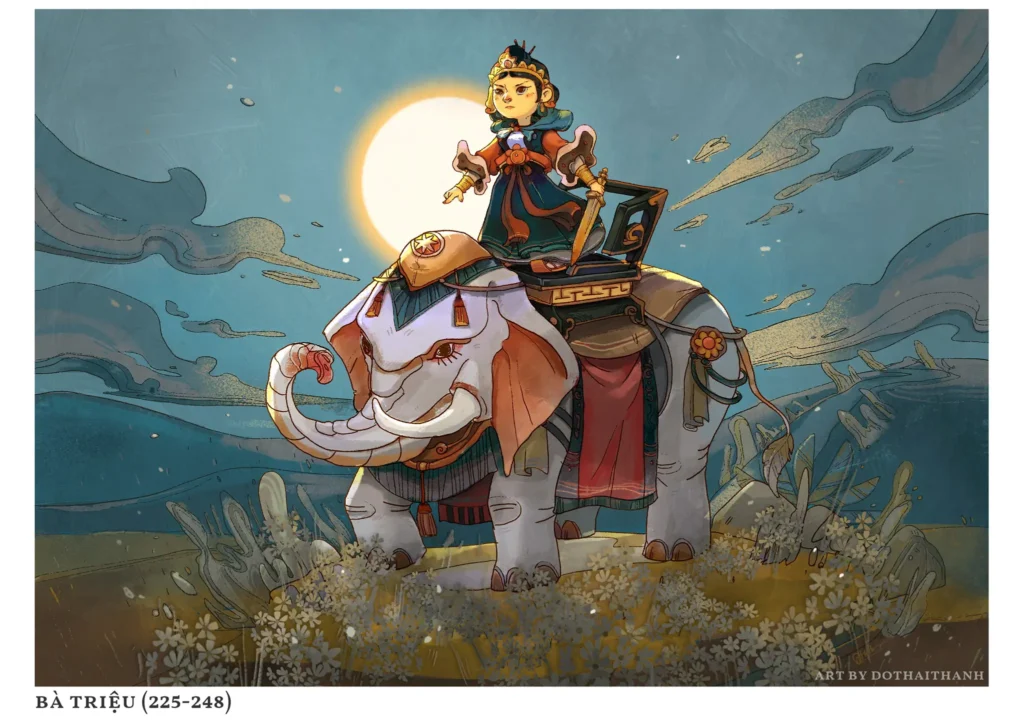
ADOBE ILLUSTRATOR TẠO ẤN PHẨM TRUYỀN THÔNG, ĐỒ HỌA WEB
Illustrator được sử dụng để tạo ra các thiết kế đồ họa chuyên nghiệp cho các ấn phẩm in, bản đồ, biểu đồ, hình minh họa, bìa sách, bảng quảng cáo, banner, poster và các tác phẩm truyền thông khác. Illustrator còn có thể được sử dụng để tạo ra các hình ảnh và biểu đồ cho trang web, thiết kế giao diện web, biểu đồ thống kê, biểu đồ dữ liệu và các yếu tố thiết kế khác để tăng tính thẩm mỹ và hấp dẫn của trang web.
BỘ NHẬN DIỆN THƯƠNG HIỆU
Illustrator thường là công cụ hỗ trợ để tạo logo. Với ưu điểm là đồ họa vector không phụ thuộc vào độ phân giải. Nghĩa là chúng có thể được tăng hoặc giảm tỷ lệ mà không làm giảm chất lượng. Bản chất dựa trên vector của nó cho phép các nhà thiết kế tạo ra các logo chính xác, có thể thay đổi kích thước, có thể sử dụng trên nhiều nền tảng và kích cỡ khác nhau.
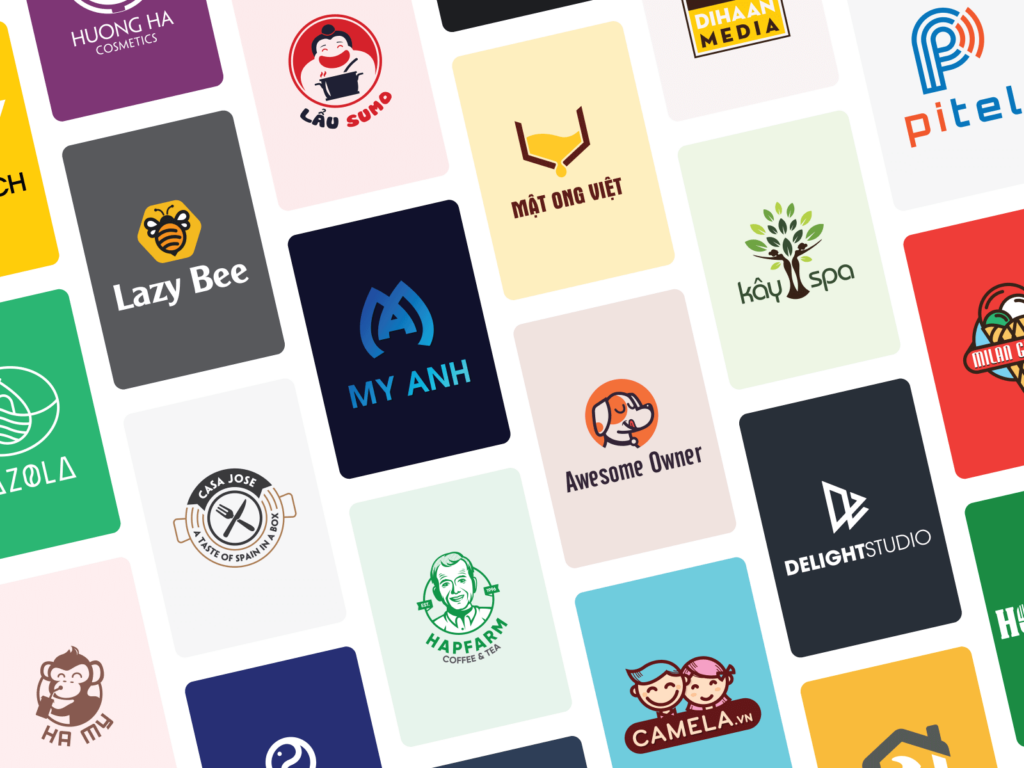
Điều này làm cho Illustrator trở nên lý tưởng để thiết kế logo, biểu tượng, và các yếu tố đồ họa khác.
INFOGRAPHIC
INFOGRAPHIC hiểu đơn giản là đồ họa thông tin và trực quan hóa dữ liệu. Tính linh hoạt của Illustrator khiến nó phù hợp để tạo đồ họa thông tin và trực quan hóa dữ liệu phức tạp. Các nhà thiết kế có thể sử dụng các công cụ vector, biểu đồ và đồ thị của nó để trình bày thông tin một cách trực quan hấp dẫn và dễ hiểu.
THIẾT KẾ ĐỒ HỌA CHO ĐỒ CHƠI, SÁNG TẠO ICON
Illustrator được sử dụng để tạo ra các mẫu thiết kế trên các sản phẩm như đồ chơi, tạo icon, đồ gốm, thiết kế trên bề mặt sản phẩm và các sản phẩm tương tự.
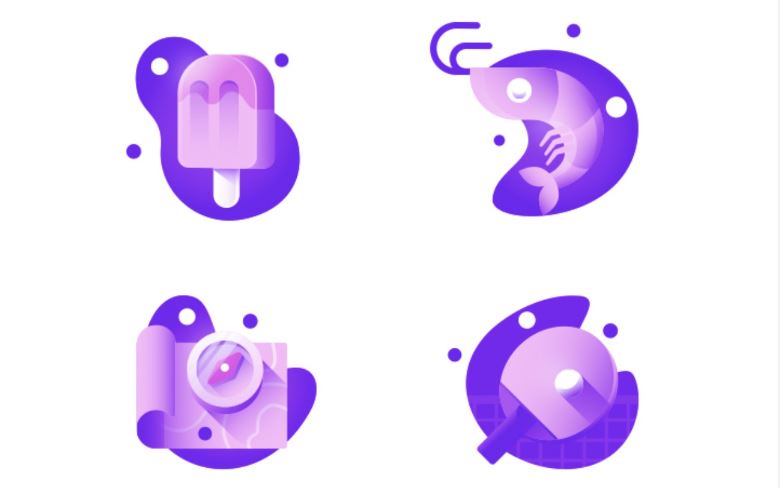
Những Tính Năng Nổi Bật Của Adobe Illustrator
Adobe Illustrator nổi bật với nhiều tính năng đặc biệt, giúp người dùng thực hiện các dự án thiết kế một cách hiệu quả.
Công Cụ Vẽ Chuyên Nghiệp
Illustrator cung cấp nhiều công cụ vẽ đa dạng, từ công cụ Pen cho đến Brush. Mỗi công cụ đều có những ưu điểm riêng, giúp bạn tạo ra các đường nét và hình khối một cách chính xác.
Công cụ Pen là một trong những công cụ được yêu thích nhất, cho phép bạn tạo ra các hình dạng phức tạp với độ chính xác cao. Bạn có thể dễ dàng điều chỉnh các điểm neo và đường cong để hoàn thiện tác phẩm của mình.

Tính Năng Làm Việc Với Layer
Layer là một trong những tính năng mạnh mẽ nhất trong Adobe Illustrator. Nó cho phép bạn tổ chức các yếu tố trong thiết kế một cách gọn gàng và dễ quản lý.
Bằng cách sử dụng layer, bạn có thể dễ dàng chỉnh sửa các thành phần riêng lẻ mà không làm ảnh hưởng đến toàn bộ thiết kế. Điều này giúp tiết kiệm thời gian và nâng cao hiệu quả trong quá trình làm việc.

Tính Năng Xuất File Đa Dạng
Cuối cùng, một trong những ưu điểm lớn của Adobe Illustrator là khả năng xuất file dưới nhiều định dạng khác nhau. Bạn có thể xuất thiết kế của mình dưới định dạng PNG, JPG, SVG, PDF và nhiều định dạng khác.
Điều này rất hữu ích khi bạn muốn chia sẻ thiết kế của mình với khách hàng hoặc đưa lên mạng xã hội. Với khả năng xuất file chất lượng cao, bạn có thể yên tâm rằng tác phẩm của mình sẽ luôn được giữ nguyên vẻ đẹp và sự chuyên nghiệp.
Công Cụ Màu Sắc Và Gradient
Một trong những yếu tố quan trọng trong thiết kế là màu sắc. Adobe Illustrator cung cấp nhiều công cụ để bạn có thể chọn lựa và áp dụng màu sắc một cách linh hoạt.
Bạn có thể dễ dàng tạo ra các gradient phức tạp để làm nổi bật các yếu tố trong thiết kế của mình. Ngoài ra, Illustrator cũng hỗ trợ việc chọn màu từ hình ảnh, giúp bạn dễ dàng lấy cảm hứng và phối màu cho các dự án.

Kinh Nghiệm Sử Dụng Adobe Illustrator Hiệu Quả
Sử dụng Adobe Illustrator không chỉ đơn thuần là biết cách sử dụng công cụ; nó còn là một quá trình học hỏi và phát triển kỹ năng. Dưới đây là một số kinh nghiệm mà bạn nên tham khảo.
Thực Hành Liên Tục Để Nâng Cao Kỹ Năng
Một trong những cách tốt nhất để trở nên thành thạo với Adobe Illustrator là thực hành thường xuyên. Hãy dành thời gian mỗi ngày để tập vẽ và thử nghiệm với các công cụ khác nhau.
Bắt đầu với những dự án đơn giản và dần dần tiến đến những thiết kế phức tạp hơn. Cảm giác thỏa mãn khi hoàn thành một tác phẩm sẽ thúc đẩy bạn tiếp tục học hỏi và phát triển.
Tham Gia Các Khóa Học Trực Tuyến
Có rất nhiều khóa học trực tuyến miễn phí và trả phí về Adobe Illustrator. Tham gia những khóa học này sẽ giúp bạn nắm vững kiến thức và kỹ năng cần thiết để sử dụng phần mềm một cách hiệu quả.
Các giảng viên thường chia sẻ nhiều mẹo và thủ thuật hữu ích mà bạn có thể áp dụng ngay vào thực tế. Hơn nữa, việc học từ những người có kinh nghiệm sẽ giúp bạn tránh được nhiều sai lầm phổ biến.
Kết Nối Với Cộng Đồng Thiết Kế
Tham gia vào các diễn đàn và nhóm cộng đồng thiết kế là một cách tuyệt vời để học hỏi từ những người khác. Bạn có thể chia sẻ tác phẩm của mình, nhận phản hồi và tìm kiếm cảm hứng từ các nhà thiết kế khác.
Cộng đồng thiết kế luôn sẵn sàng chào đón những thành viên mới. Bạn sẽ tìm thấy nhiều ý tưởng sáng tạo và cơ hội hợp tác thú vị từ những người có cùng đam mê.
Khám Phá Các Tài Nguyên Miễn Phí
Có rất nhiều tài nguyên miễn phí trên internet mà bạn có thể tận dụng để nâng cao kỹ năng thiết kế của mình. Từ mẫu thiết kế, brushes cho đến các khóa học, bạn sẽ tìm thấy vô vàn tài liệu phong phú.
Tận dụng những tài nguyên này sẽ giúp bạn tiết kiệm chi phí và nâng cao khả năng sáng tạo. Hãy nhớ rằng, việc học hỏi không bao giờ ngừng lại, và luôn có gì đó mới mẻ để khám phá!
Hướng dẫn cài đặt phần mềm Adobe Illustrator trên Windows và MacOS
Nếu bạn gặp khó khăn trong việc cài đặt phần mềm Adobe Illustrator trên 2 hệ điều hành là Windows và MacOS, hãy tham khảo các bước sau nhé:
Cấu hình khi cài đặt Adobe Illustrator
Đêt cài đặt được AI 2023 hãy đảm bảo rẳng máy bạn có cấu hình như sau :
- Hệ điều hành : Windows 10 hoặc macOS 10. 15 trở lên.
- Bộ vi xử lý : Intel hoặc AMD với xung nhịp tối thiểu là 2 GHz.
- RAM : Tối thiểu 16 GB là sử dụng ok.
- Độ phân giải màn hình : Tối thiểu 1280 x 800.
- Đồ họa : GPU hỗ trợ OpenGL 4.0.
- Ổ cứng : SSD 120 GB trở lên.
Cài đặt Adobe Illustrator trên Windows:
Bước 1: Tải xuống tệp cài đặt:
- Truy cập trang web Adobe và tải file Illustrator: tại đây hoặc theo link driver
- Đăng nhập vào tài khoản Adobe của bạn. Hoặc nếu bạn chưa có tài khoản, hãy tạo tài khoản nhé!
- Chọn Apps > All Apps.
- Tìm kiếm Adobe Illustrator và nhấp vào biểu tượng phần mềm.
- Nhấp vào nút Download bên cạnh phiên bản phù hợp với hệ điều hành Windows của bạn (64-bit hoặc 32-bit).
Bước 2: Chạy tệp đã cài đặt:
- Mở thư mục Tải xuống trên máy tính của bạn.
- Tìm tệp cài đặt có tên Illustrator_Setup.exe hoặc Adobe_Illustrator_Setup.exe.
Bước 3: Làm theo hướng dẫn cài đặt của phần mềm trên màn hình:
- Bạn hãy đọc kỹ Thỏa thuận cấp phép và chọn Đồng ý nếu bạn đồng ý với các điều khoản của phần mềm Adobe Illustrator.
- Chọn thư mục cài đặt Illustrator (mặc định là C:\Program Files\Adobe\Illustrator). Hoặc bạn có thể thay đổi thư mục này nếu muốn.
- Chọn các thành phần Illustrator bạn muốn cài đặt trên máy.
- Nhấp vào nút Cài đặt để bắt đầu quá trình cài đặt phần mềm về máy.
Lưu ý: Quá trình cài đặt phần mềm này có thể mất vài phút. Bạn hãy kiên nhẫn chờ đợitrong giây lát nhé!
Bước 4: Khởi động lại máy tính và mở Illustrator:
- Sau khi cài đặt hoàn tất, bạn hãy khởi động lại máy tính của bạn để sử dụng phần mềm..
- Mở Adobe Illustrator từ menu Start hoặc từ biểu tượng trên màn hình.
Cài đặt Adobe Illustrator trên macOS:
Bước 1: Tải xuống tệp đã cài đặt:
Bước này bạn thực hiện tương tự như cài đặt cho hệ điều hành Windows.
Sau đó, bạn nhấp vào nút Download bên cạnh phiên bản dành cho hệ điều hành MacOS.
Bước 2: Mở tệp DMG đã tải xuống:
- Bạn hãy tìm tệp DMG có tên Illustrator_Setup.dmg trong thư mục Tải xuống của bạn.
- Nhấp đúp chuột vào tệp để mở phần mềm Adobe Illustrator.
Bươcs 3: Khởi chạy phần mềm Adobe Illustrator:
- Bạn hãy mở thư mục Ứng dụng.
- Nhấp đúp vào biểu tượng Adobe Illustrator để khởi chạy phần mềm.
Với tính linh hoạt và khả năng tùy chỉnh cao, Illustrator có thể được sử dụng trong nhiều ngành nghề và mục đích khác nhau để tạo ra các thiết kế đồ họa chất lượng cao và đáp ứng nhu cầu sáng tạo của người dùng. Hy vọng bài viết trên của Master Media đã cung cấp những thông tin có ích cho bạn.